En esta guía te mostraré paso a paso cómo crear tu primera ventana con JavaFX. Esta parte práctica del curso te ayudará a adquirir una comprensión básica de los componentes esenciales del desarrollo de GUI. Aquí, nos centraremos en los tres conceptos centrales: Stage, Scene y Node. ¡Empecemos!
Principales conclusiones
- El Stage es la ventana principal de tu aplicación.
- La Scene contiene los elementos visuales (Nodos) que deseas mostrar en tu ventana.
- Los Nodos son los elementos individuales como botones, cuadros de texto, etc., que colocas en la Scene.
Paso 1: Crear un nuevo proyecto JavaFX
Primero debes crear un nuevo proyecto en tu entorno de desarrollo. Para ello, ve a "Nuevo Proyecto" y selecciona "Proyecto JavaFX". Haz clic en "Siguiente" y asigna un nombre a tu proyecto, como "stageSceneNode". Asegúrate de dejar la versión de Java (por ejemplo, Java SE 1.8) antes de hacer clic en "Finalizar".
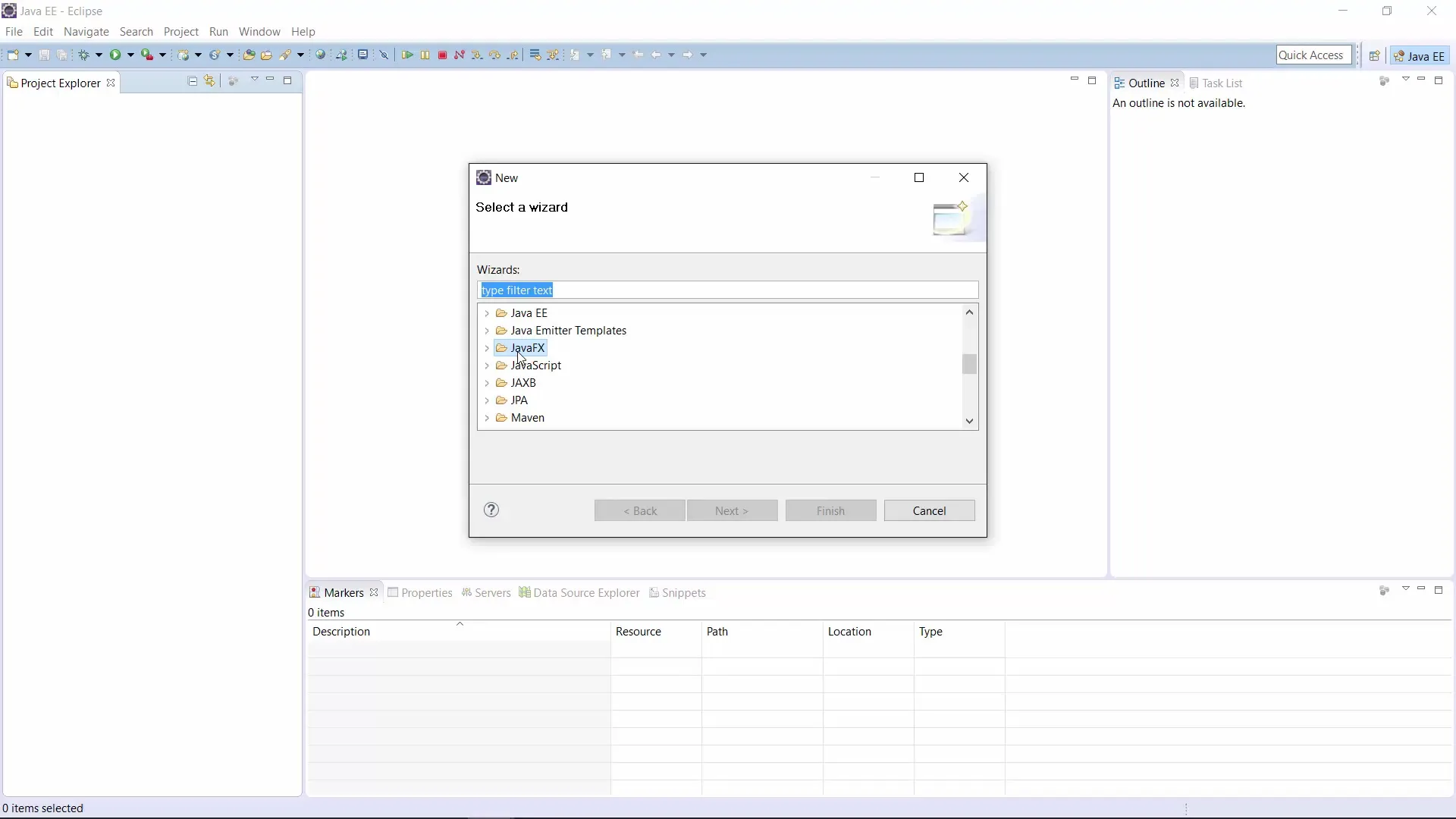
Paso 2: Entender la estructura del proyecto
Ahora deberías observar la estructura del proyecto recién creado. Aquí encontrarás una carpeta Source, donde se encuentra tu paquete con el nombre estándar "application". Dentro de este paquete está la clase Main, que representa el punto de entrada de tu aplicación.
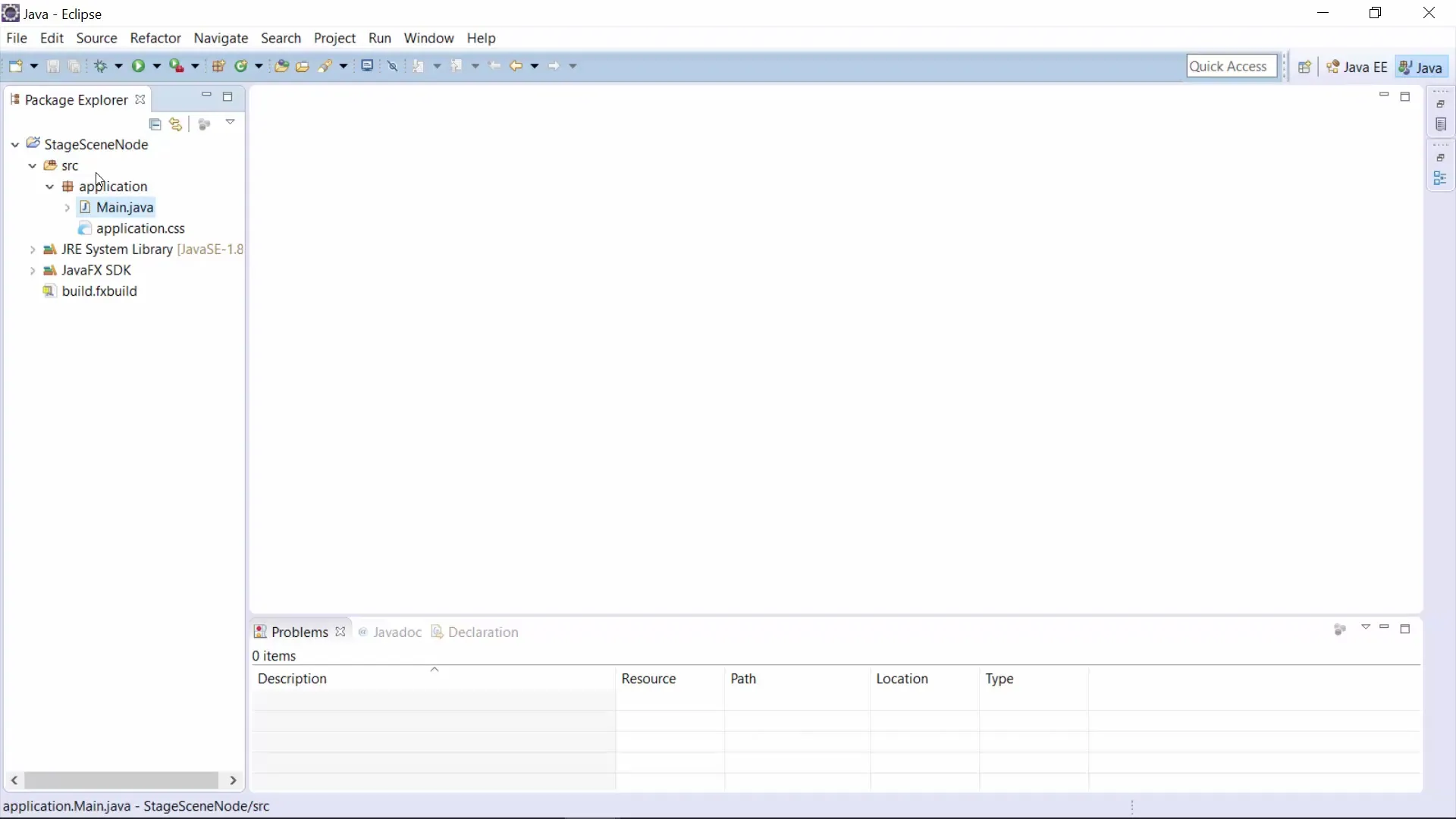
Paso 3: Modificar la clase Main
Abre el archivo Main.java y familiarízate con las importaciones básicas que te permiten trabajar con JavaFX. Estas importaciones incluyen, entre otras, application.Application, Stage, Scene y BorderPane.
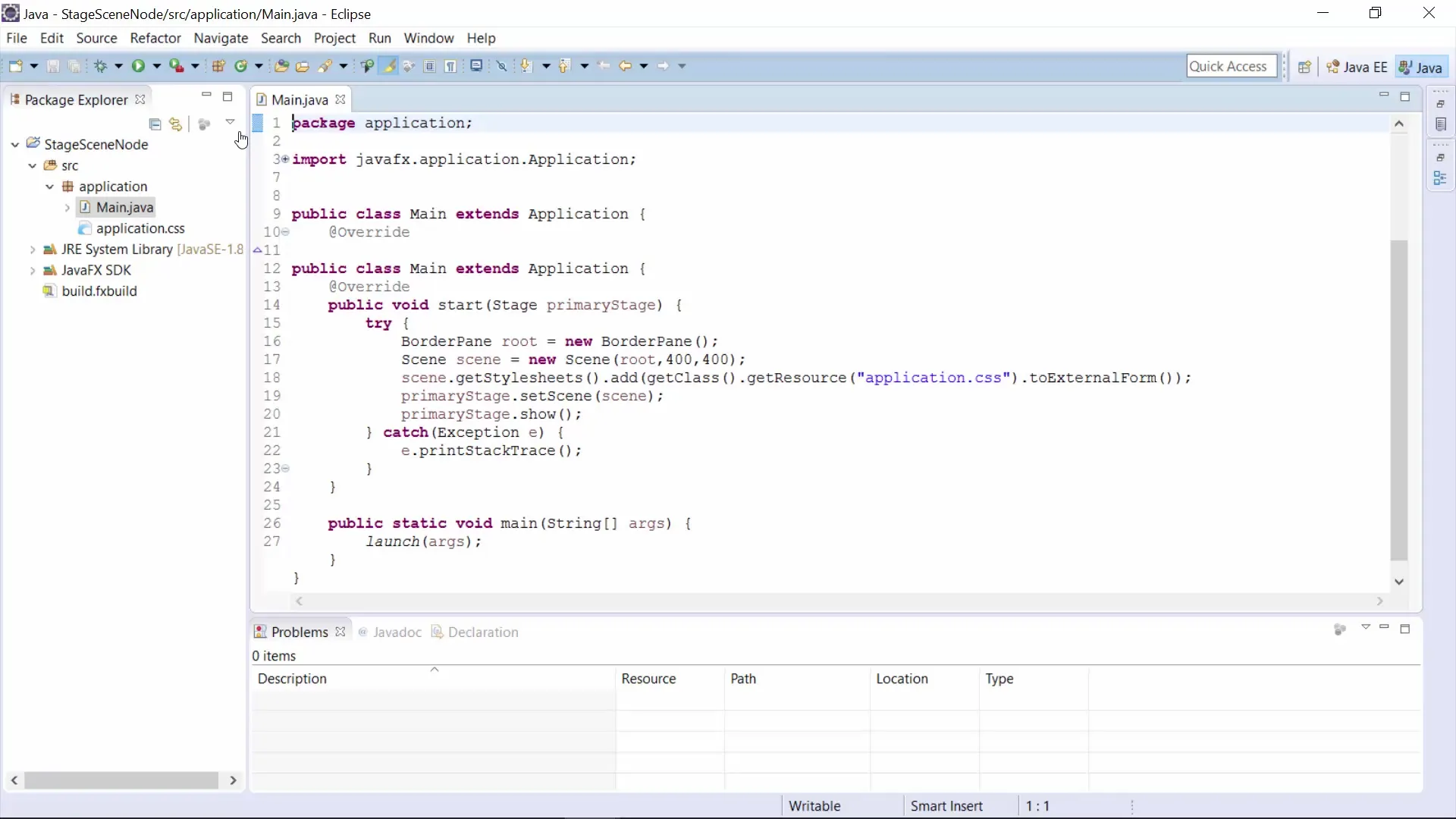
Paso 4: Configurar la ventana y la escena
Ahora puedes ejecutar tu programa para ver una ventana vacía de 400 x 400 píxeles. Para crear la Scene, necesitarás un layout. En este ejemplo, utilizaremos BorderPane, un layout que te permite dividir los elementos en diferentes áreas (arriba, abajo, izquierda, derecha, centro).
Paso 5: Añadir un botón
En este paso, añadirás un botón a tu Scene. Crea un nuevo objeto Button y establece el texto "Haz clic en mí". Para asegurarte de que el botón funcione correctamente, debes asegurarte de que has realizado las importaciones necesarias. A menudo puedes hacerlo rápidamente presionando Ctrl + Shift + O.
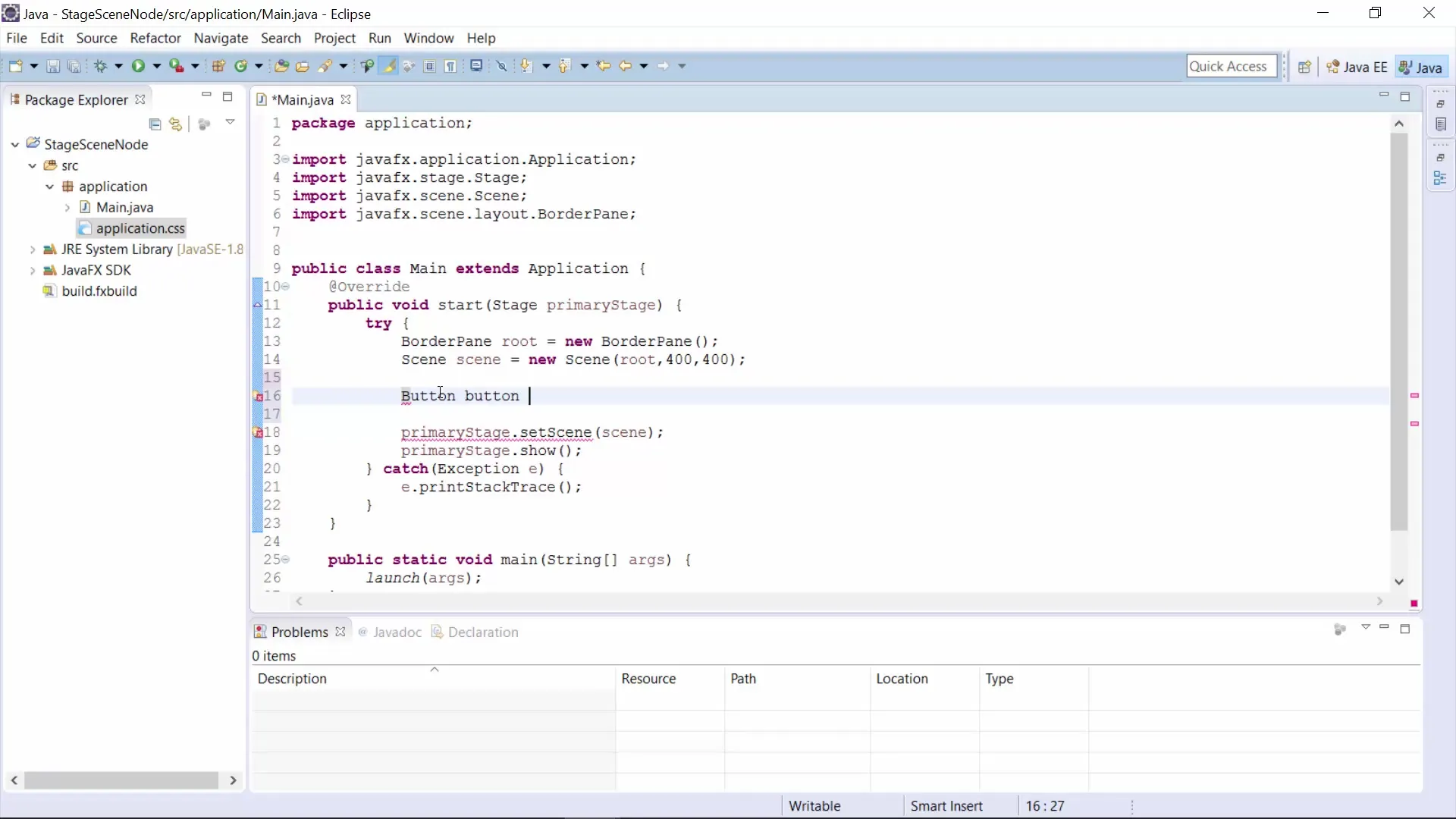
Paso 6: Añadir el botón a la Scene
Ahora que tu botón está creado, debes añadirlo al layout BorderPane. Indica dónde debería mostrarse el botón, por ejemplo, arriba o abajo. Para ello, utiliza los métodos de BorderPane, como setTop() o setBottom(), para colocar el botón en la posición correspondiente.
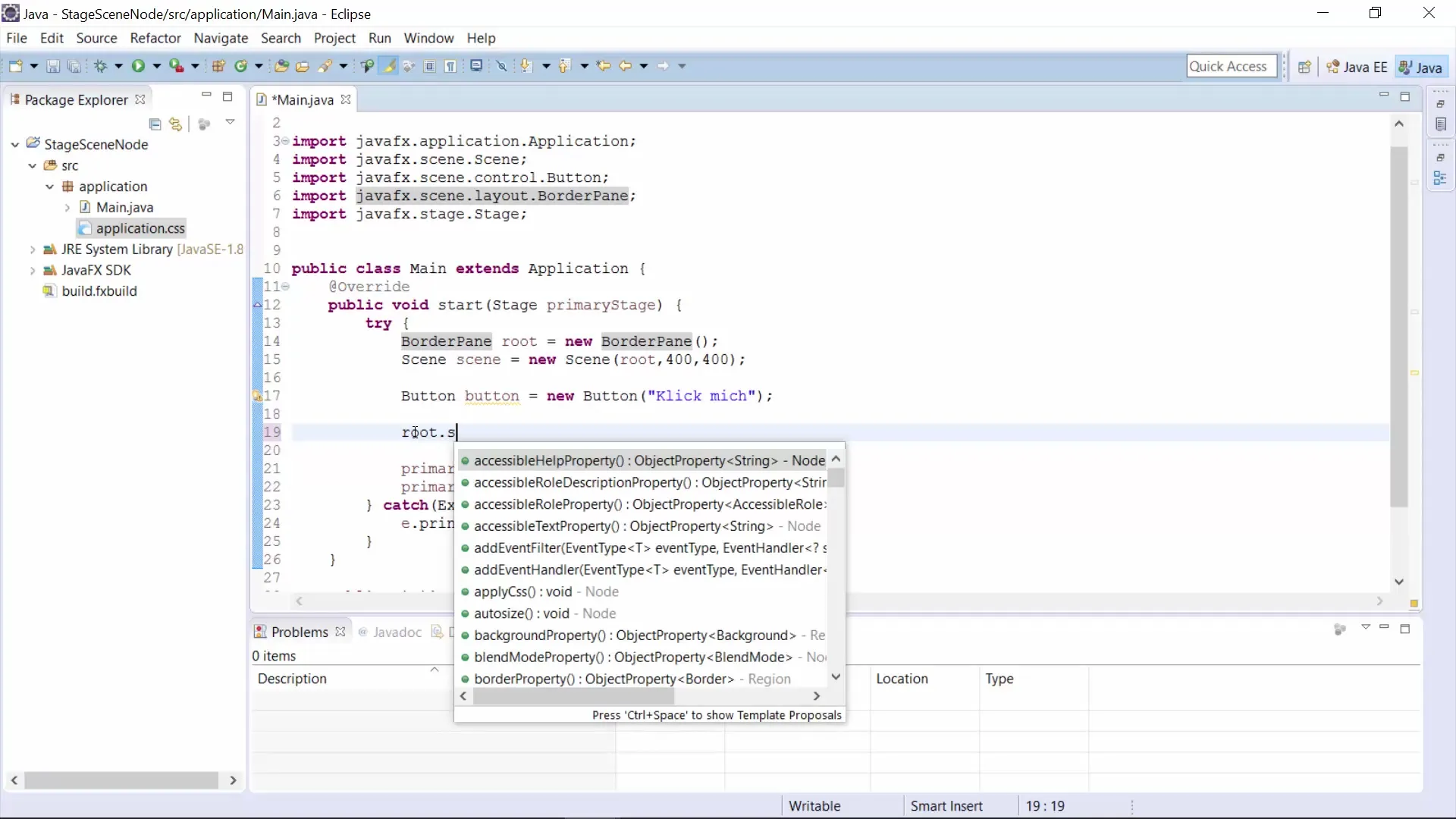
Paso 7: Iniciar el programa
Vuelve a ejecutar tu programa para hacer visible tu botón. Ahora deberías ver un botón en la posición que has establecido. Si cambias la posición de "SetTop" a "SetLeft", verás cómo se mueve el botón en la ventana de acuerdo a ello.
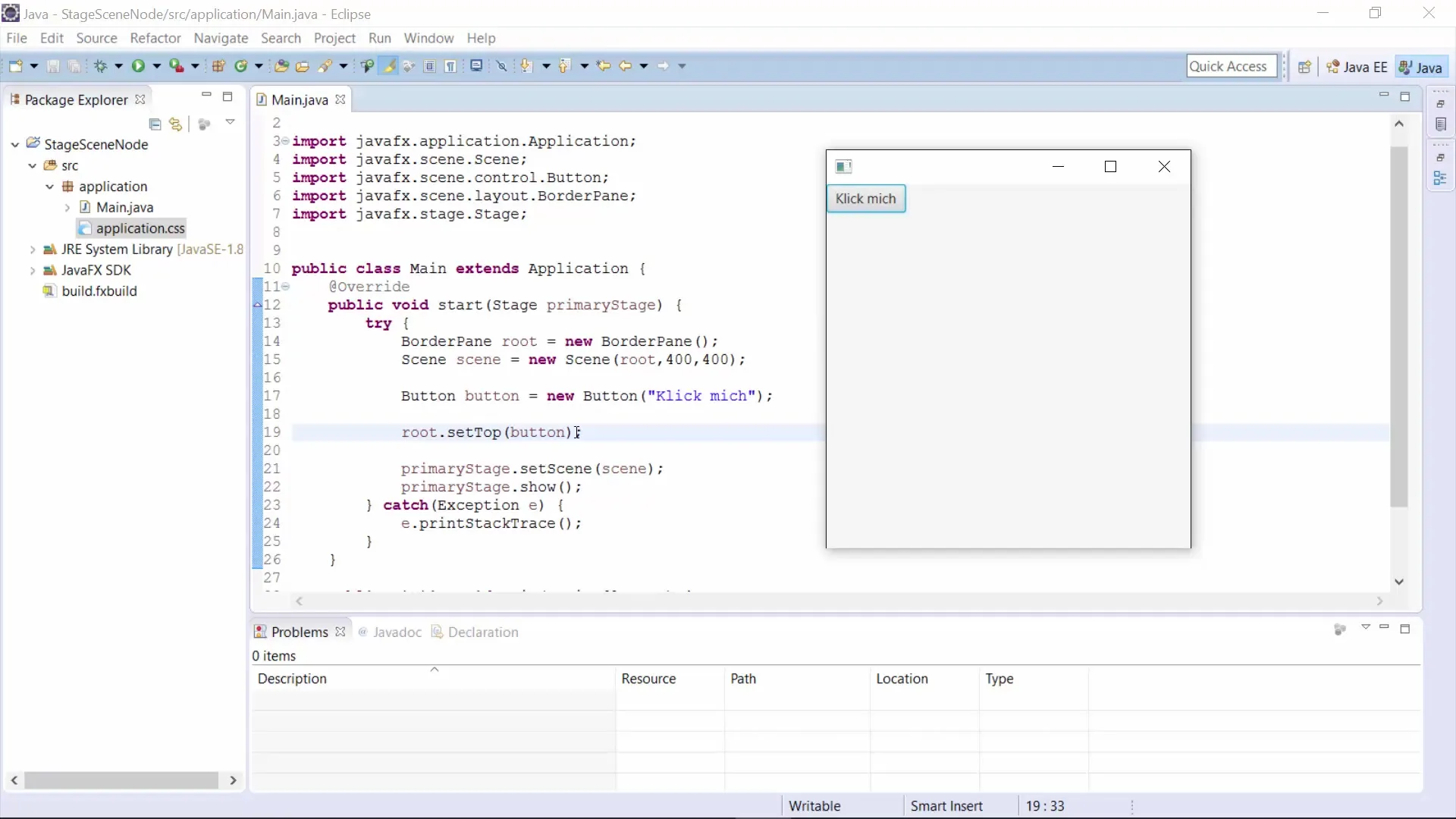
Paso 8: Más personalizaciones y versiones
Después de haber colocado tu botón, puedes hacer más personalizaciones en la GUI. Asegúrate de prestar atención si te encuentras con resultados diferentes: el método que ingresaste te ayudará a aprender sobre la estructura del código y el comportamiento de los elementos.
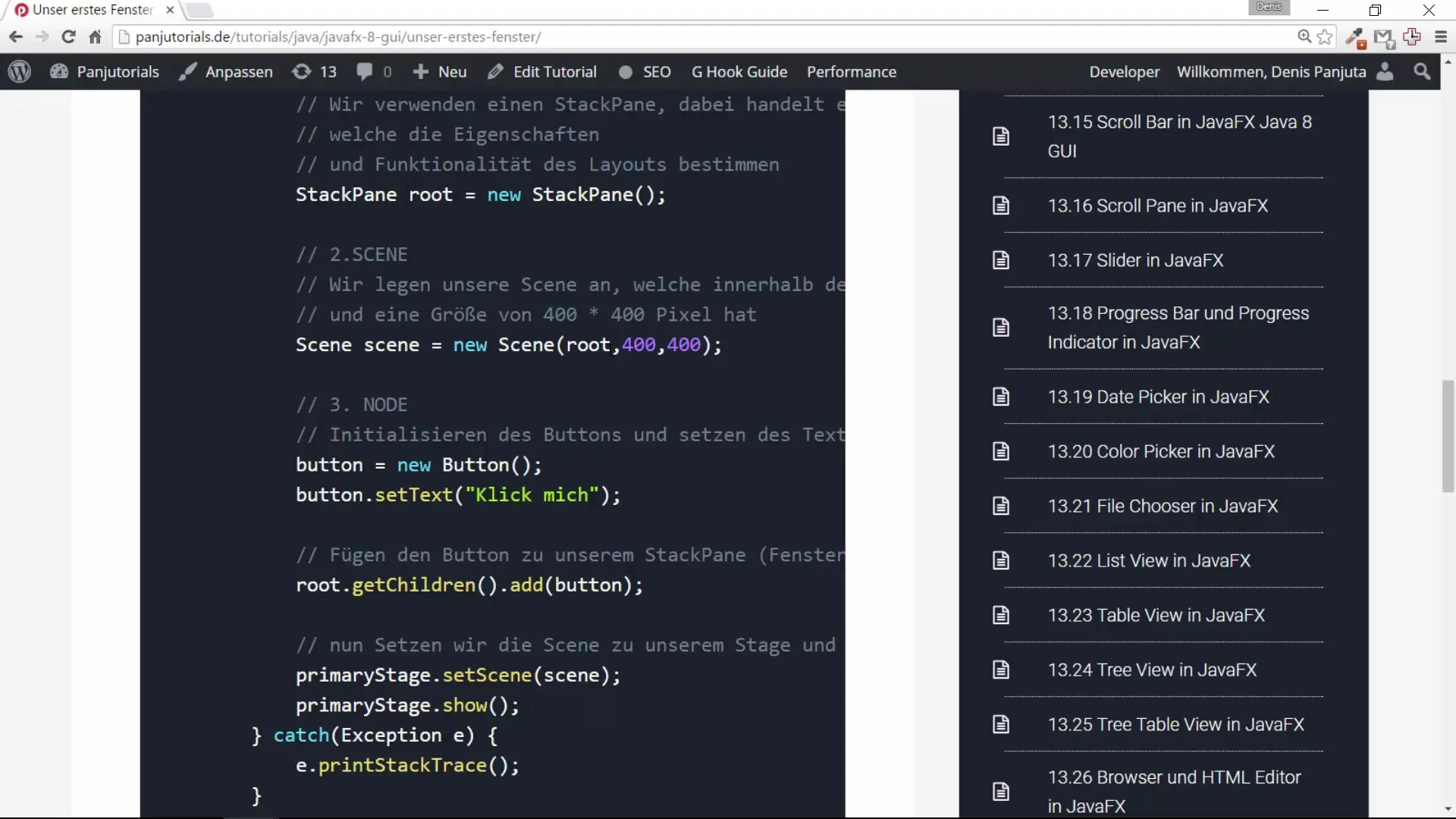
Resumen – Tu primer paso en el desarrollo de GUI con JavaFX: Stage, Scene y Node
En esta guía has aprendido cómo crear un proyecto JavaFX, entender la estructura de la aplicación y comenzar a diseñar tu primera ventana. Has asimilado fundamentos importantes sobre cómo trabajar con Stage, Scene y Nodos.
Preguntas frecuentes
¿Cómo creo un nuevo proyecto JavaFX?Ve a "Nuevo Proyecto", selecciona "Proyecto JavaFX" y introduce un nombre para el proyecto.
¿Qué son Stage, Scene y Node?Stage es la ventana principal, Scene contiene los Nodos como botones y cuadros de texto.
¿Cómo puedo insertar un botón en la ventana?Crea un objeto Button, establece el texto y añádelo a la Scene a través de BorderPane.
¿Por qué debo importar ciertas clases?Las importaciones son necesarias para utilizar las funciones y clases requeridas en tu proyecto.


